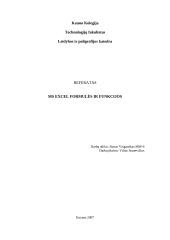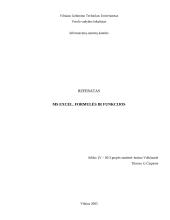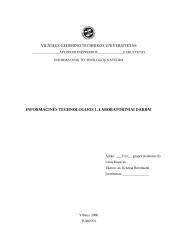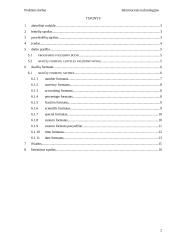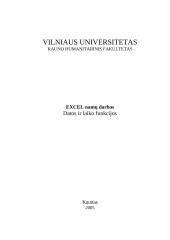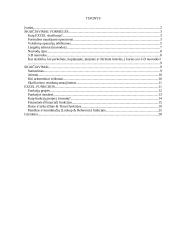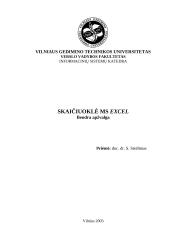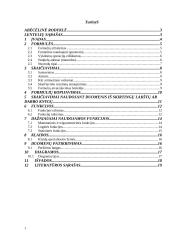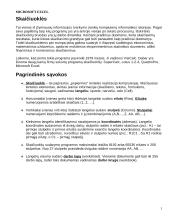Referatai
MS Excel. Formulės ir funkcijos. Skaičių formatai
MS EXCEL. FORMULĖS IR FUNKCIJOS. SKAIČIŲ FORMATAI.
Klaipėda, 2005m.
Dažnai susiduriame su lentelėmis, kuriose atlikti kokie nors skaičiavimai, juos paprasčiausia nusakyti taisyklėmis, išreiškiamomis formulėmis. Formulė – tai taisyklė skaičiavimams nusakyti. Formulės sudaromos, kai reikia atlikti tiek paprastus, tiek sudėtingus skaičiavimo veiksmus su Microsoft Excel darbo lapo duomenimis. Jos sudaromos iš skaičių, narvelių bei blokų koordinačių, įprastų matematikos veiksmų, reiškinių. Excel lentelės yra dinamiškos – pakeitus bent vieną duomenį, pagal atitinkamas formules automatiškai perskaičiuojamas visų narvelių turinys.
Pažymėjus narvelį su formule, formulės eilutėje pateikiama formulė, o narvelyje rodomas šios formulės rezultatas. Microsoft Excel leidžia rinkti ir redaguoti formulę pačiame narvelyje. Šis tiesioginio redagavimo režimas įjungiamas du kartus bakstelėjus pele redaguojamąjį narvelį. Tada formulė ir įterpties ženklas rodomi narvelyje, o ilgas tekstas išplečiamas į gretimus narvelius, nesvarbu ar ten yra kas įrašyta, ar ne. Narvelio arba formulės eilutės redagavimas užbaigiamas paspaudus [ENTER] klavišą, arba pele bakstelėjus įvesties arba anuliavimo mygtuką. Abu redagavimo būdai yra panašūs ir jų rezultatai visiškai sutampa.
Kartais vienu metu reikia matyti visas formules, įrašytas darbo lapo narveliuose. Tai padaryti galima Tools→Options komandos View kortelėje įjungiant, o vėliau išjungiant Window options skyriaus Formulas jungiklį.
1.2 Formulių kopijavimas
Skaičiuoklių lentelėse dažnai tenka tą pačią formulę taikyti daug kartų, atliekant analogiškus veiksmus su kaskart kitais lentelės narveliais, stulpeliais, eilutėmis. Tokiais atvejais tos pačios formulės rinkti kelis kartus nereikia. Kopijuojamų formulių koordinatės keičiamos laikantis tokių taisyklių:
1) Visos narvelių ir blokų santykinės koordinatės formulėje pakeičiamos per tiek stulpelių ir eilučių, per kiek stulpelių ir eilučių perkeliama nukopijuotoji formulė (Pav. 2)
2) Narvelių ir blokų absoliučiosios koordinatės formulėje nekeičiamos (Pav. 3)
3) Kopijuojant mišriąsias koordinates, atitinkamai keičiamos tik santykinės dalys - tik stulpeliai arba tik eilutės (Pav. 4)
Narveliuose esančios formulės kopijuojamos taip pat, kaip ir narvelių turinys. Kopijuojant narvelį, nukopijuojamas ir turinys, ir formatai - spalva, skaičių formatas, teksto lygiuotė, rėmeliai, ir formulės.
Kopijuoti formules galima įvairiais būdais. Paprasčiausiai galima panaudoti Taisos (Edit)...
Šį darbą sudaro 1549 žodžiai, tikrai rasi tai, ko ieškai!
- 1. Formulės 3
- 1.1 Formulės rašymas eilutėje 3
- 1.2 Formulių kopijavimas 3
- 1.3 Narvelių blokų koordinačių tipai 4
- 2. Funkcijos 5
- 2.1 Funkcijos samprata ir naudojimas 5
- 2.2 Sudėties funkcija 6
- 2.3 Vidurkio funkcija 6
- 2.4 Didžiausioji ir mažiausioji funkcijos reikšmės 6
- 2.5 Loginės funkcijos 6
- 3. Skaičių formatai 7
- Šaltinių sąrašas 10
- 1. Formulės
★ Klientai rekomenduoja
Šį rašto darbą rekomenduoja mūsų klientai. Ką tai reiškia?
Mūsų svetainėje pateikiama dešimtys tūkstančių skirtingų rašto darbų, kuriuos įkėlė daugybė moksleivių ir studentų su skirtingais gabumais. Būtent šis rašto darbas yra patikrintas specialistų ir rekomenduojamas kitų klientų, kurie po atsisiuntimo įvertino šį mokslo darbą teigiamai. Todėl galite būti tikri, kad šis pasirinkimas geriausias!
Norint atsisiųsti šį darbą spausk ☞ Peržiūrėti darbą mygtuką!
- Programų referatas
- 10 psl., (1549 ž.)
- Word failas 147 KB
- Lygis: Universitetinis
- ✅ Yra šaltiniai
Mūsų mokslo darbų bazėje yra daugybė įvairių mokslo darbų, todėl tikrai atrasi sau tinkamą!
Panašūs darbai
Privalumai
Atsisiuntei rašto darbą ir neradai jame reikalingos informacijos? Pakeisime jį kitu nemokamai.
Pirkdamas daugiau nei vieną darbą, nuo sekančių darbų gausi 25% nuolaidą.
Išsirink norimus rašto darbus ir gauk juos akimirksniu po sėkmingo apmokėjimo!
Atsiliepimai